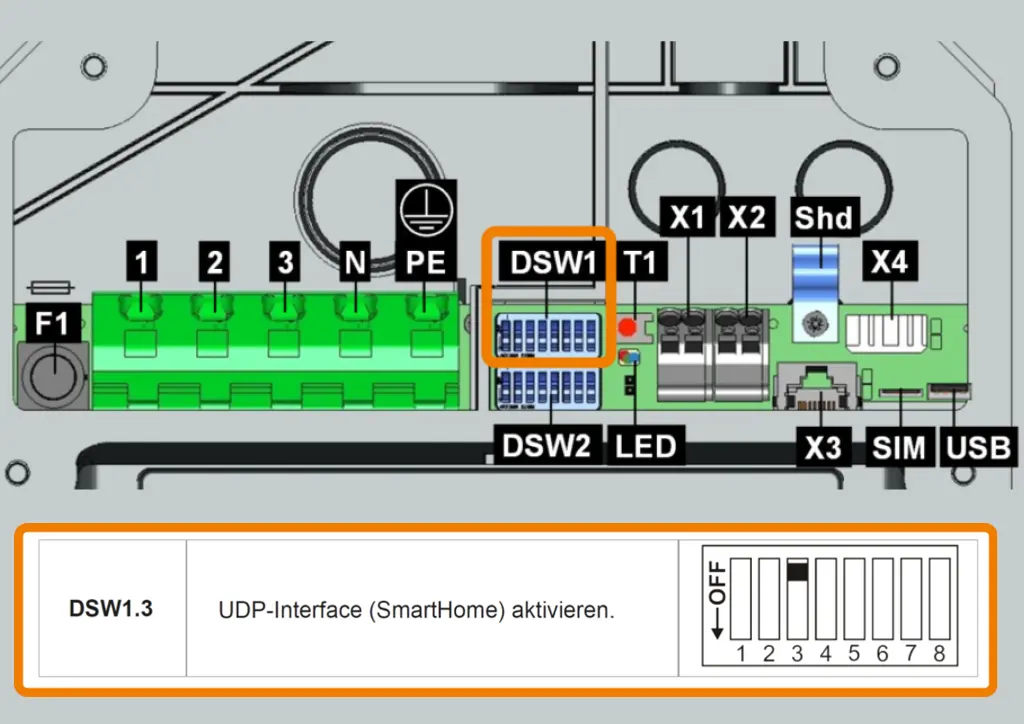- Inbetriebnahme
- Geräte verbinden
- Keba P30
Keba P30
Diese Seite beschreibt die Anbindung einer Keba P30 Ladesäule an den SOLARWATT Manager.
Inhaltsverzeichnis
Kompatibilität
| EnergyManager pro | Manager flex 1.0 / flex 1.5 / rail | |
|---|---|---|
| KeContact P30 Green Edition c-Serie |
|
|
| KeContact P30 Green Edition x-Serie |
|
|
| KeContact P30 Green Edition Dienstwagenwallbox |
|
|
| KeContact P30 Green Edition PV Edition |
|
|
| KeContact P30 Green Edition a-Serie |
|
|
| KeContact P30 Green Edition Deutschlandedition |
|
|
| Volle Kompatibilität |
| Keine Kompatibilität |
Mögliche Anzahl aktiv gesteuerter Wallboxen im Energiemanagement-System
| EnergyManager pro | Manager flex 1.0 / flex 1.5 / rail | |
|---|---|---|
| Keba | 1 | 3 |
| Webasto (Live/Next) | 1 | 1 |
| Alfen | 1 | 3 |
Installation und Konfiguration
Schnittstelle: Ethernet
Mitgeltende Dokumente
Voraussetzungen
- Die Ladesäule ist gemäß KEBA Installationsanleitung installiert.
- Die Ladesäule ist mit dem lokalen Netzwerk über den Ethernet1-Anschluss X4 der KEBA (LSA+ Festverkabelung) verbunden.
Konfiguration für den Manager
- Setzen Sie den Dip Switch DSW1.3 um das UDP Interface zu aktivieren. Dies ermöglicht die Kommunikation mit dem Manager flex.
- Nach dem Setzen des Dip Switch DSW1.3 müssen Sie die KEBA Ladesäule neu starten (Unterbrechung der Stromversorgung), damit die Änderungen wirksam übernommen werden.
Gerätesuche im SmartSetup
Bestimmte Gerätetypen werden automatisch gefunden und installiert (Automatische Installation)
Andere Gerätetypen müssen unter Auswahl des Gerätetreibers und der Angabe der IP-Adresse oder des Hostnamens installiert werden (Manuelle Installation).
Informationen zu den Installationsarten finden Sie in der unten stehenden Tabelle.
Automatische Installation
Wenn das Gerät korrekt konfiguriert und im Netzwerk verfügbar ist, wird es grün in der Geräteliste angezeigt.
- Falls nötig, weitere Geräte verbinden
- Fahren Sie mit SmartSetup PV-Anlagen fort
Manuelle Installation
- Wählen Sie im Drop Down-Menü Geräte auswählen oder suchen den entsprechenden Eintrag gemäß untenstehender Tabelle.
- Geben Sie die benötigten Spezifikationen gemäß unten stehender Tabelle ein:
- Suchmodus
- ggf. IP-Adresse oder Hostname
- Klicken Sie Gerät zur Suche hinzufügen.
- Fügen Sie ggf. weitere Geräte zur Suche hinzu.
- Klicken Sie nach Hinzufügen aller zu suchenden Geräte Geräte suchen und installieren.
Korrekt installierte Geräte erkennen Sie an der Meldung: Gerät ist installiert. in der Geräteliste. Weiterhin zeigt die Liste die aktuellen Erzeugungsdaten.
- Falls nötig, weitere Geräte verbinden.
- Fahren Sie mit SmartSetup PV-Anlagen fort.
Treiberauswahl bei Gerätesuche
| EnergyManager pro | Manager flex 1.0 / flex 1.5 / rail | ||||
|---|---|---|---|---|---|
| Treiber | Suchmodus | ||||
| Keba KeContact P30 | KEBA KeContact P20/P30 | Gerät suchen und installieren | Automatische Installation | ||
Fehlerbehebung
Falls das Gerät nicht über die automatische Suche / automatische IP-Erkennung gefunden wird, überprüfen Sie,
- ob das Gerät im lokalen Netzwerk verfügbar ist (per Netzwerk-Scan - Achtung, ein Netzwerk Scan bedarf der vorherigen Zustimmung Ihres Kunden - oder Zugriff auf die lokale Benutzeroberfläche des Routers).
- ob der Dip Switch 1.2 gesetzt und die Ladesäule anschließend neu gestartet wurde. In seltenen Fällen ist ein mehrmaliges Setzen des Dip Switches, jeweils verbunden mit einem Neustart der Ladesäule notwendig.
Einstellungen PV-Optimierung
Um das Gerät mit einem maximalen Anteil Solarstrom (PV-Optimierung) zu betreiben, sind weitere Einstellungen notwendig.
Die Einstellungen zur PV-Optimierung erfolgen im SOLARWATT Manager portal unter Optimierer.
War diese Information hilfreich?
Diese Artikel könnten für Sie auch interessant sein: